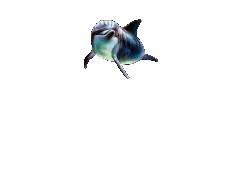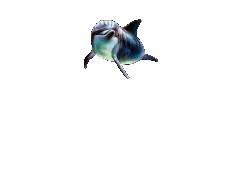|
© Bennymigobe 2010
Dieses Tutorial habe ich mit PSP X geschrieben, aber es dürfte auch mit allen anderen Versionen gehen, da wir nur PSP eigene Effekte benötigen. Filter werden auch keine verwendet.
Sollte es irgendwelche Ähnlichkeiten zu anderen Tutorials geben, so ist dies rein zufällig.
Das Copyright für diese Tutorial liegt bei mir.
Das Tutorial darf nicht kopiert oder auf anderen Seiten zum Download angeboten werden.
Sollte ich versehentlich ein ©verletzt haben, gebt mir bitte eine
kurze Nachricht, dann entferne ich es umgehend.
Nun lass uns anfangen.
1. Öffne dein Bild, dupliziere es zweimal und schließe das Original
Falls es zu groß ist, verkleinere es –
beachte bitte, dass die längste Seite nicht größer als 350 Pixel sein sollte.
2. Wähle eine helle Vorder- und eine dunklere Hintergrundfarbe aus deinem Bild.
Stelle folgenden Farbverlauf ein:
|